如何在 Windows 11 中檢查顯卡
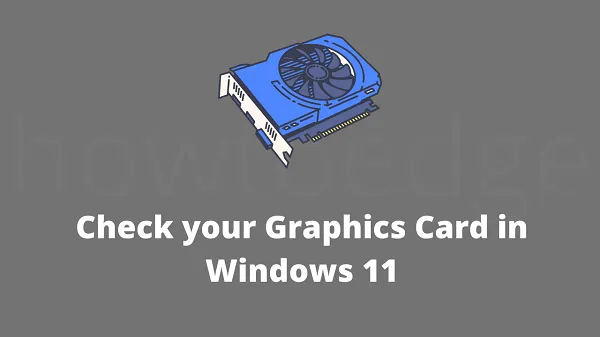
顯卡是遊戲電腦最重要的組件,因為它負責在屏幕上顯示圖像。了解計算機上安裝的顯卡類型至關重要,這樣您才能調整計算機上的設置以獲得最佳性能。否則,遊戲將會滯後或根本無法玩。
如何在 Windows 11 中檢查顯卡
顯卡對遊戲或照片編輯體驗的質量有重大影響。重要的是要跟上最新的更新和驅動程序,並且在遇到性能問題時不時進行更改。
以下是有關如何在 Windows 11 中檢查顯卡的一些方法 –
1]使用Windows設置
您可以使用“設置”應用程序來查找設備上當前安裝的顯卡。為了實現這一點,請按照以下步驟操作 –
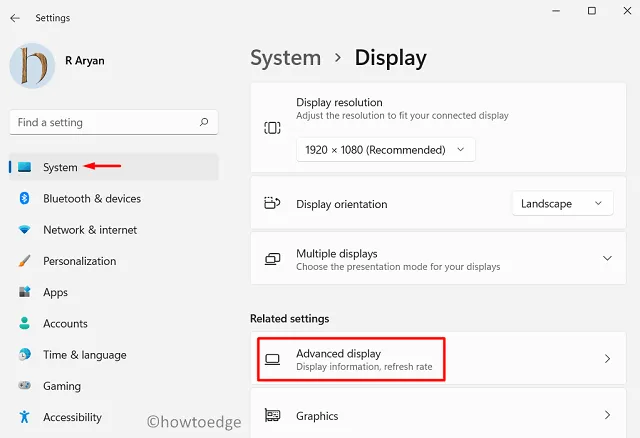
- 從顯示信息中選擇內部顯示。
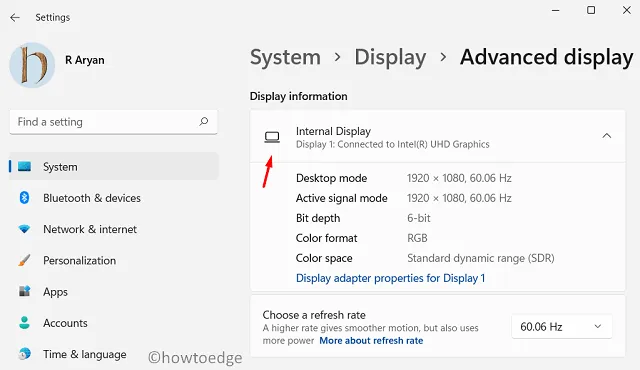
這裡是您顯卡的型號和製造商所在的位置。您可以通過單擊“顯示器 1 的顯示適配器屬性”選項來獲取有關顯卡的更多信息。
2]使用DirectX診斷工具
DirectX 是一種 Windows 程序,可增強多媒體體驗,包括 3D 遊戲、圖形和網絡。該程序可讓您快速訪問計算機上安裝的顯卡。為此,請按照下列步驟操作:
- 使用“Windows + R”鍵打開運行工具。
- 在搜索框中輸入“
dxdiag”並按 Enter 鍵啟動 DirectX 診斷工具 - 如果出現確認消息,請單擊“是”按鈕繼續。
- 要查看有關主顯卡的信息,請單擊“顯示”選項卡。
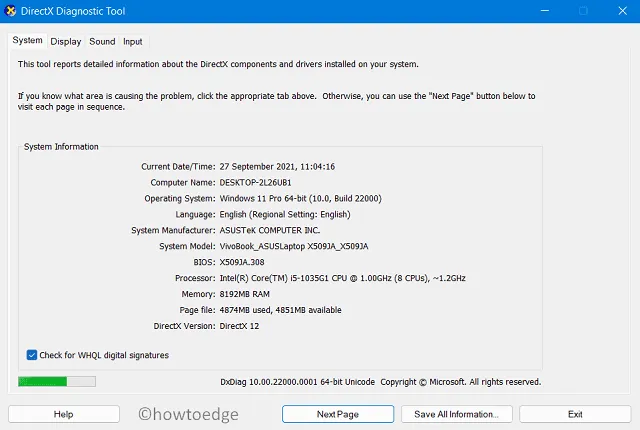
3]通過系統信息工具
使用系統信息工具是檢查顯卡信息的另一種方法。您可以使用以下步驟來執行此操作 –
- 右鍵單擊“開始”並選擇“運行”選項。
- 現在,您需要在“運行”對話框中鍵入 msinfo32 以打開“系統信息”窗口。
- 展開屏幕左側的組件部分。
- 從展開的選項中,選擇“顯示”。
- 現在您計算機上的所有顯卡都將顯示在右側。
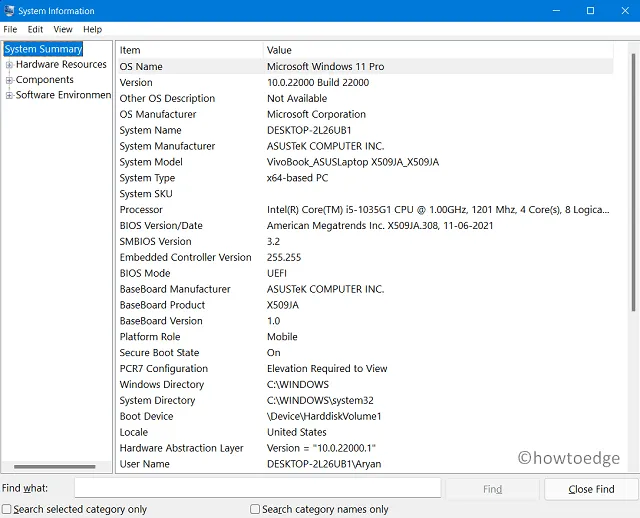
4]從設備管理器
設備管理器維護有關輸入和輸出設備及其硬件屬性的信息。要使用設備管理器檢查顯卡,請執行以下步驟:



發佈留言